При моделировании 3D-сетей можно использовать различные способы создания объектов произвольных форм, в том числе путем растяжения, закручивания, масштабирования и сглаживания сетей.
Для облегчения работы можно использовать один из следующих инструментов.
Сглаживание сети
Сглаживание сети — это свойство 3D-сетей, определяемое для каждого объекта. Сглаживание может иметь значения от 0 (для несглаженной сети) до 256, но чаще всего используются сети со степенью сглаживания от 1 до 4. На следующем рисунке сеть-сферу изменили с помощью ручек и операции выдавливания, а затем выполнили сглаживание.
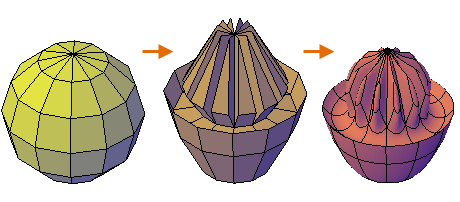
Эффективность работы можно повысить, если вносить изменения (например, изменение с помощью гизмо, выдавливание и разделение граней) в объекты сети до сглаживания. С помощью палитры "Свойства" можно быстро переключаться между различными степенями сглаживания и просматривать предварительное изображение выбранной сети. Высокие степени сглаживания значительно усложняют модель и сказываются на производительности.
Выбор подобъектов с помощью фильтров выбора
Выбор подобъекта в сети может быть затруднителен, если предварительно не задать фильтр. Это можно сделать на вкладке "Сеть" в панели "Выбор". Указав только грани, кромки или вершины, можно ограничить тип выбираемых подобъектов. На следующем рисунке включен фильтр выбора подобъекта "Грань", при этом грани можно выбирать как по отдельности, так и с помощью рамки или пересечения.
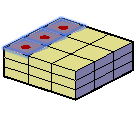
Удлинение и выдавливание граней сетей
Грани сети можно удлинить с помощью инструмента 3D-гизмо, который появляется при выборе грани. Кроме того, грани сети можно выдавить с помощью команды СЕТЬВЫДАВИТЬ. Главное отличие между удлинением и выдавливанием граней сетей заключается в способе изменения граней при одинаковых значениях расстояния.
При изменении выбранных граней с помощью 3D-гизмо смежные грани удлиняются, чтобы можно было разместить внесенное изменение. На сглаженном объекте смежные грани подстраиваются под новое положение граней. На следующем рисунке выделенные грани сети удлиняются с помощью гизмо 3D-переноса и после этого сглаживаются.
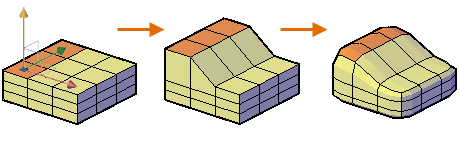
При выдавливании сети выполняется вставка дополнительных граней, чтобы закрыть зазор, образующийся между выдавленными гранями и исходной поверхностью сети. Как показано на рисунке ниже, при выдавливании сети можно указать способ обработки смежных граней как одно целое (соединенные) или по отдельности (не соединенные).
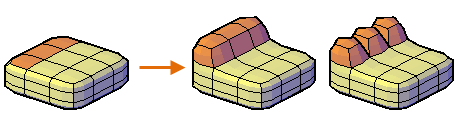
Сохранение кромок со сгибами
Чтобы сократить количество искажений при сглаживании сети можно согнуть выбранные ребра. Они останутся острыми вне зависимости от степени сглаживания сети. Также может потребоваться выполнить сгиб для кромок окружающих граней. На следующем рисунке показаны выдавленные грани сети-тора с различными вариантами конфигурации сгибов.
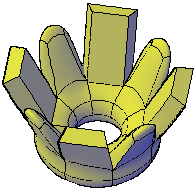
Если параметру "Сгиб" задать значение "Всегда", при сглаживании резкость кромки со сгибом будет сохраняться. В противном случае кромка со сгибом будет становиться более гладкой в соответствии со степенью сглаживания.
Разделение граней сети
При уточнении сети одна или несколько граней разделяются на более мелкие для точной проработки. Но увеличение количества граней ведет к усложнению модели в целом. Кроме того, уточнение всего объекта-сети в целом приводит к сбросу базовой степени сглаживания в 0. Это изменение может привести к образованию слишком плотной сетки, которую невозможно упростить. Для достижения наилучших результатов следует избегать уточнения объекта в целом. Уточнение и разделение лучше выполнять на отдельных гранях, требующих более детального моделирования. На следующем рисунке показан результат полного уточнения сглаженной сети-параллелепипеда и результат уточнения только одной грани.
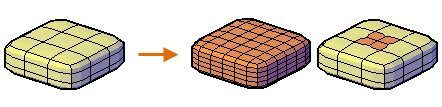
Преобразование сетей в 3D-тела и поверхности
Если необходимо редактировать объекты-сети посредством операций пересечения, вычитания или объединения, можно преобразовать сеть в 3D-тело или поверхность. И наоборот, при необходимости применения к 3D-телу или поверхности сгибов или сглаживаний можно преобразовать эти объекты в сеть. Однако не при всех преобразованиях сохраняется точное соответствие форме исходного объекта. По возможности избегайте многократного (более одного раза) переключения между типами объектов. Заметив, что в результате преобразования форма объекта изменилась нежелательным образом, отмените преобразование и попробуйте выполнить его с другими настройками.
Предотвращение проблем при работе с сетями
При преобразовании некоторых сетей в 3D-тела могут возникнуть следующие трудности.
-
Зазоры в сети. Обнаруженные зазоры иногда можно закрыть путем сглаживания сети или путем уточнения граней, примыкающих к зазору, а также с помощью команды СЕТЬСОЕД. На следующем рисунке показана сеть, закрученная с помощью команды "3D-поворот" с несколькими степенями сглаживания.

-
Пересечение граней сети. Старайтесь избегать создания самопересекающихся сетей при выполнении переноса, поворота или масштабирования подобъектов. Самопересечения вызываются пересечением одной или нескольких граней с другими гранями в одном и том же объекте-сети. На следующем рисунке верхние грани сети перенесены за нижние грани.
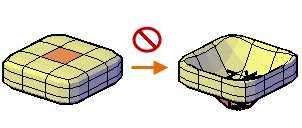
Рассмотрите сеть со всех точек обзора, чтобы убедиться в том, что созданная модель отвечает всем требованиям.
- Грани, обходящие углы. При объединении граней можно создать сеть с такой конфигурацией, при которой объединенная грань обходит угол. Если получающаяся грань содержит вершину, которая принадлежит двум ребрам и двум граням, преобразовать сеть в твердотельный 3D-объект невозможно.
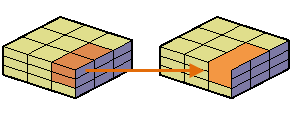
Объекты-сети, которые невозможно преобразовать в тела, зачастую можно преобразовать в поверхности. Один из способов решения этой проблемы — преобразовать сеть не в гладкое тело, а в многогранное тело. Также возможным способом решения проблемы является разделение граней начиная с общей вершины (СЕТЬРАЗДЕЛИТЬ).